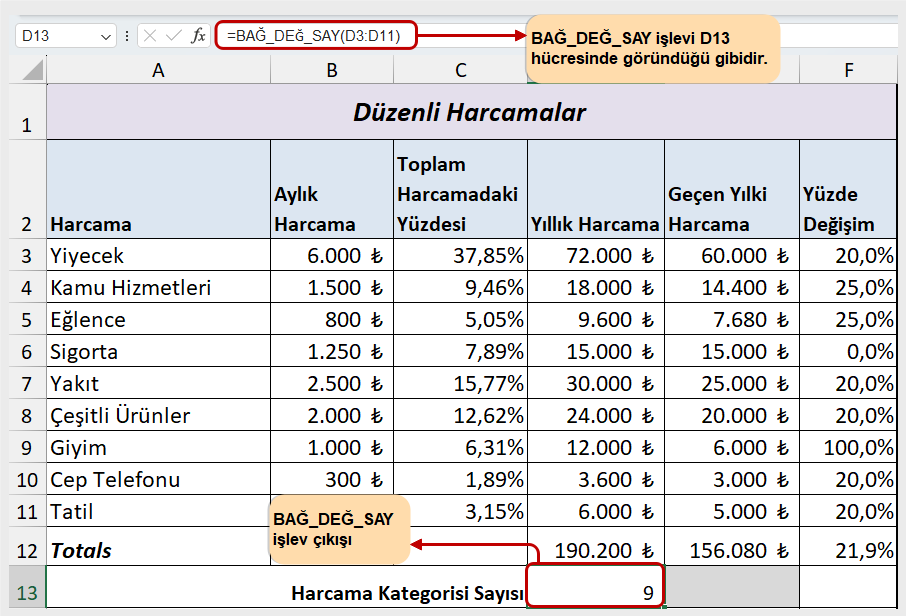2. Bölüm: Matematiksel Hesaplamalara Giriş
2.2.2 BAĞ_DEĞ_SAY Fonksiyonu
“Kişisel Bütçe” dosyası ile devam edelim.
“Bütçe Detayı” çalışma sayfasına ekleyeceğimiz bir sonraki fonksiyon BAĞ_DEĞ_SAY fonksiyonudur. BAĞ_DEĞ_SAY fonksiyonu, bir aralıktaki toplam kaç hücrenin sayısal giriş içerdiğini belirlemek için kullanılır. BAĞ_DEĞ_SAY fonksiyonu, metni veya diğer sayısal olmayan girişleri saymaz. Metni veya bunlara ek olarak, sayısal girişleri saymak istiyorsanız BAĞ_DEĞ_DOLU_SAY fonksiyonunu kullanırsınız. “Bütçe Detayı çalışma sayfası için “Yıllık Harcama” sütununda (Sütun D) planlanan harcama kalemlerinin sayısını saymak için BAĞ_DEĞ_SAY fonksiyonunu kullanacağız.
Aşağıda, fonksiyon listesinden seçilerek BAĞ_DEĞ_SAY fonksiyonunun çalışma sayfasına nasıl eklendiği açıklanmaktadır:
- D13 hücresine tıklayın.
- Eşittir (=) işaretini yazın.
- “B” harfini yazın (fonksiyonun adını hecelemeye başlamak için).
- Fonksiyon listesinin kaydırma çubuğundaki aşağı oka tıklayın (Şekil 2.14) ve BAĞ_DEĞ_SAY kelimesini bulun.
- Fonksiyon listesinden BAĞ_DEĞ_SAY sözcüğüne çift tıklayın.
- D3:D11 aralığını vurgulayın.
- Bir kapanış parantezi yazıp) ardından ENTER tuşuna basabilir veya sadece ENTER tuşuna basabilirsiniz ve Excel sizin için fonksiyonu kapatacaktır. Çalışma sayfasında planlanan 9 öge olduğu için fonksiyon 9’luk bir çıktı üretir.
Şekil 2.14, BAĞ_DEĞ_SAY fonksiyonu için 2. ve 3. adımları tamamladıktan sonra görünen fonksiyon listesi kutusunu göstermektedir. Fonksiyon listesi, bir çalışma sayfasına fonksiyon eklemek için alternatif bir yöntem sağlar.
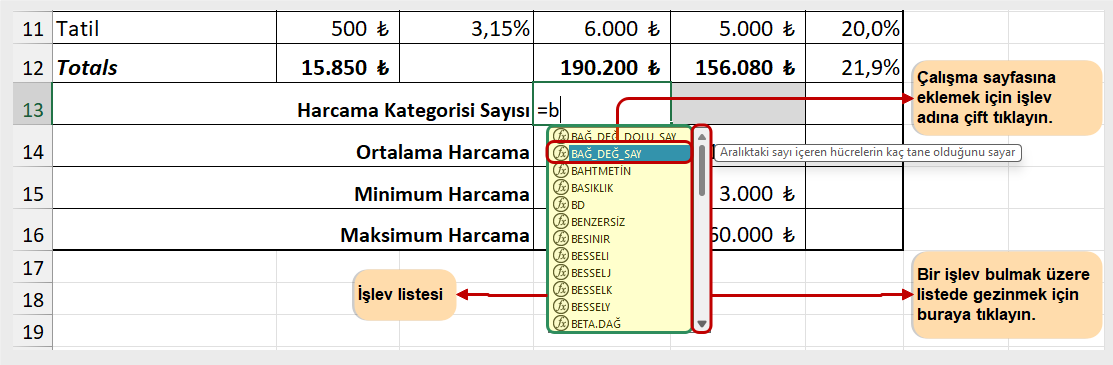
Şekil 2.15, ENTER tuşuna bastıktan sonra BAĞ_DEĞ_SAY fonksiyonunun çıktısını göstermektedir. Fonksiyon, sayısal bir değer içeren D3:D11 aralığındaki hücre sayısını sayar. Sonucun 9 olması, bu bütçe için planlanan 9 kategori olduğunu göstermektedir.